AIを使用した次世代型シャープネスソフト
カメラマンにとって重要な一枚が若干のピンぼけ!あるいは手ブレ!なんてことがあったら何とか救済できないものかと悩むもの。
フォトショップCCにも「ぶれの軽減」や「スマートシャープ」など有効な救済手段がありますが完璧ではありません。
そんな時に最後の手段として使える超優秀なソフトをご紹介します。画像のシャープネス化に特化した「Topaz Sharpen AI」です。2018年に登場し、年々処理が向上しています。
Sharpen AI以外にもノイズ除去を目的としたDeNoise AI、画像の拡大に特化したGigapixel AIというソフトもTopazから発売されています。
また最近では、DeNoise AI、Sharpen AI、Gigapixel AIの3つが一つのソフト内で完結できるTopaz Photo AIというソフトも登場しています。
今回はSharpen AIに絞って書いてみようと思います。

トライアル版が試用可能。ただし、無料(フリー)では透かしが入ります
無料で製品版と全く同じ機能がフルバージョンで試用出来ます。以前は30日の期限付きで透かしも入らずに全ての機能を使うことが出来たのですが、現在は透かしが入るように変更になりました。少し残念。
インストールすると、その旨が表示されます。
わたしは既に購入しているので透かしがどのように入るのか確認しておりません。透かしの点を詳しくご紹介できず申し訳ありません。
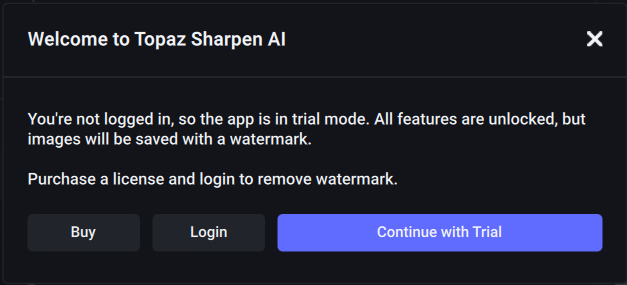
あなたはログインしていないので、アプリは試用モードになっています。 すべての機能はロック解除されていますが、画像は透かし入で保存されます。 ライセンスを購入し、ログインすると透かしが削除されます。
MAC版/Win版の両方が用意されています。とにかく騙されたと思って使ってみることをオススメします。このソフトハンパないです。
公式サイトのリンクは以下になります。当サイトはTopaz Labsのアフィリエイト プログラムには参加しておりませんのでご安心下さい。広告記事ではありませんのでご安心を。
透かしは入るようですが無料で全機能を使えます。このソフトの凄さを実感するためにも是非試用することをオススメします。
私が最初に試用版をダウンロードした時には発売を記念してセールが行われていました。$79.99が期間限定で$59.99になっていたんですね。残念ながら今現在は元の価格に戻っているようです。実のところ私もセールの時には購入せずに正規の価格に戻ってから購入しました。
今思えばこれだけ優秀なソフトですからセールの間に購入しておけば良かった(^^;;
ここのソフトは定期的にセールを行いますから気に入ったらセール時を待って購入するのも手ですね。
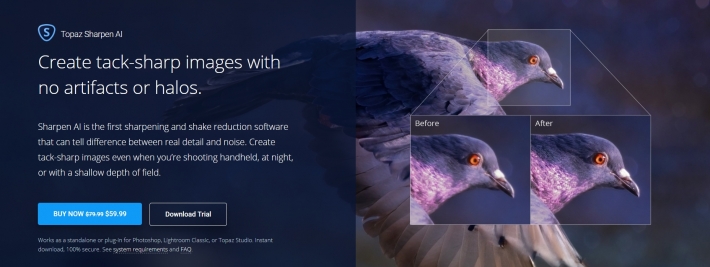
今流行りの機械学習を使って手ブレや若干のピンぼけなどの画像をシャープにしてくれます。この手のソフトは時折新しいものが出てきますが、この「Topaz Sharpen AI」はその中でも相当に優秀だと思います。
ソフトの購入後は30日間返金保証がある
このソフトは珍しい30日間返金保証が付いています。
製品が気に入らない場合、または何らかの理由で機能しない場合は、30 日以内にご連絡すれば、質問なしで返金が可能となっています。
他のソフトよりも圧倒的に優れているからこそ出来る対応なのかなと。
まあ、購入する前にトライアル版を普通は使うでしょうから、実際に行うことは無いと思いますが、念のためにご紹介しておきます。
ピンぼけ写真を実際に補正してみると!圧勝!!
ちょっとピントの甘い女性の写真をテストしてみます。
元画像を見ていただければ分かるように目にピントが来ておらず、まつ毛も一本一本が分離していません。

この画像をTopazの「Sharpen AI」で処理すると下のようになります。

完全にマジックです!魔法です!
他のソフトだったらここまで絶対出来ません。どうやってここまで綺麗にシャープな写真にしているのか。驚愕ですね。
ちなみにPhotoshopのスマートシャープとアンシャープマスクで処理した画像も貼り付けておきます。


明らかに「Sharpen AI」とは違いますよね。
ではソフトのインターフェイスなどのご紹介をしていこうと思います。
使い方は簡単 基本はドラッグ&ドロップするだけ
ソフトを立ち上げると下のこんな感じになります。点線画面の中に処理したい画像をドラック&ドロップするだけ。ブラウズイメージと書かれているボタンをクリックしてフォルダを開いて画像を選択することも可能です。
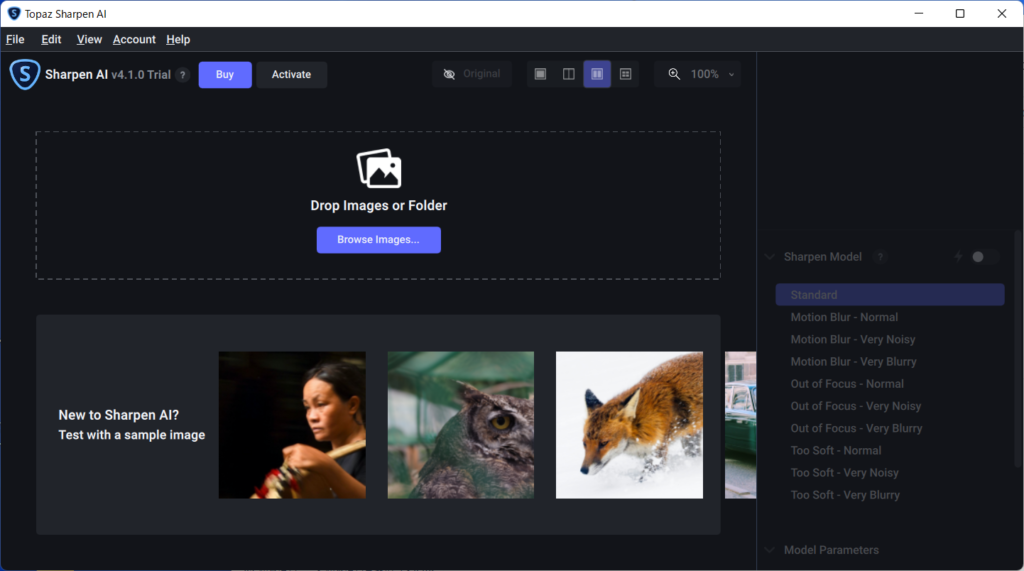
ソフトの操作画面
ソフトに画像をドラックすると下の画面のように写真が展開されます。
パラメーターなどは右側。左側はオリジナルと処理後画像が比較できるように表示されます。
基本のインターフェイスははこんな感じです↓
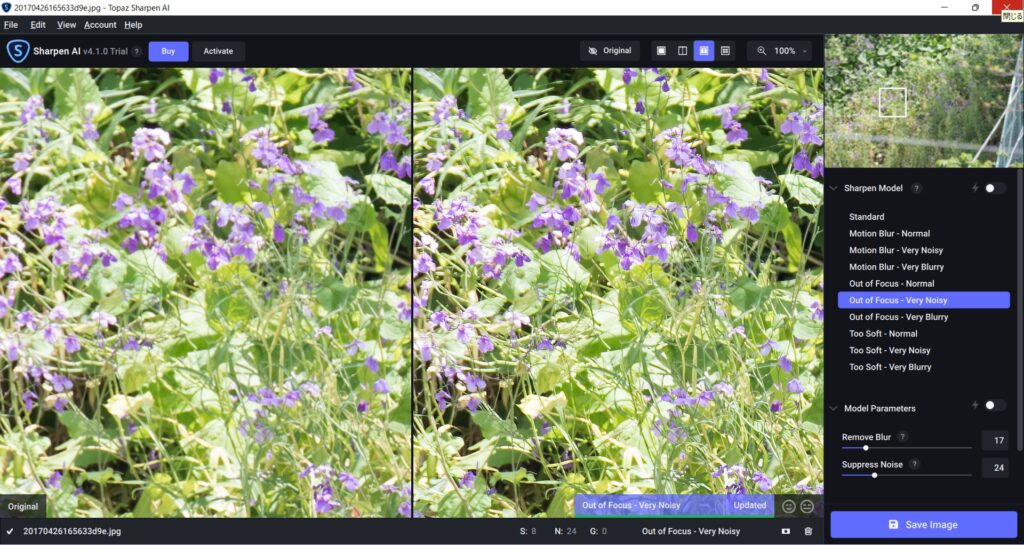
左側の画面が「オリジナル画像」
右側の画面が「処理後画像」
一番右側がシャープネスの設定になります。
使い方は非常に簡単です。
ソフトに自動処理してもらうには稲妻マークをクリックでOKです。自分で設定する場合には、稲妻マークをOFFにして手動で設定することが出来ます。
シャープネスの設定
シャープネス設定は手動で設定する場合、以下の項目から選ぶことになります。
- Sharpen Model(シャープモデル 以下の9個の中から一つ選択します)
- Standard(スタンダード)
- Motion Blur – Normal(ブレ・ノーマル)
- Motion Blur – Very Noisy(ブレ・非常にノイズがある)
- Motion Blur – Very Blurry(ブレ・非常にボケている)
- Out of Focus – Normal(ピンボケ・ノーマル)
- Out of Focus – Very Noisy(ピンボケ・非常にノイズがある)
- Out of Focus – Very Blurry(ピンボケ・非常にボケている)
- Too Soft – Normal(ソフト・ノーマル)
- Too Soft – Very Noisy(ソフト・非常にノイズがある)
- Too Soft – Very Blurry(ソフト・非常にボケている)
- Model Parameters(モデルパラメータ 以下の2項目の設定値を変更します)
- Remove Blur(ブレをなくす)
- Suppress Noise(ノイズを抑える)
比較画像
先程の女性の写真が一番差が分かりやすいので最初に載せましたが、ちょっと違う写真でも試してみましょう。
使ってみた感じでは特にブレの解析に強いようで手ブレや被写体ぶれの画像にはフォトショップのシャープネスよりもかなり結果が良いように思います。
Photoshopのブレの軽減は処理が強すぎて違和感が出てしまうことが多いのですが、このソフトは違和感が出にくい感じですね。
1/25秒で撮影した関係で手ブレと被写体ブレが混ざっているような眠い写真に処理をしてみました。


どうでしょう。よく見るとフォトショップの処理とは明らかに違う非常に素晴らしいシャープネス処理をしていることが分かります。
ただ画像によってはシャープがかかって欲しくない場所までシャープがかかって変になってしまっている場所もあります。レイヤーマスクで欲しいところだけ上手いこと使ってあげれば非常に使えるソフトかと思います。
他にも複数枚試してみたのですが肖像権や著作権の関係から2枚めはあたり障りのない葉っぱの写真でご勘弁を。
ソフトのサイトへ行くと下のようなサンプル写真が載っています。
フォトショップと比較した画像ですが非常に優秀なのがわかりますよね。
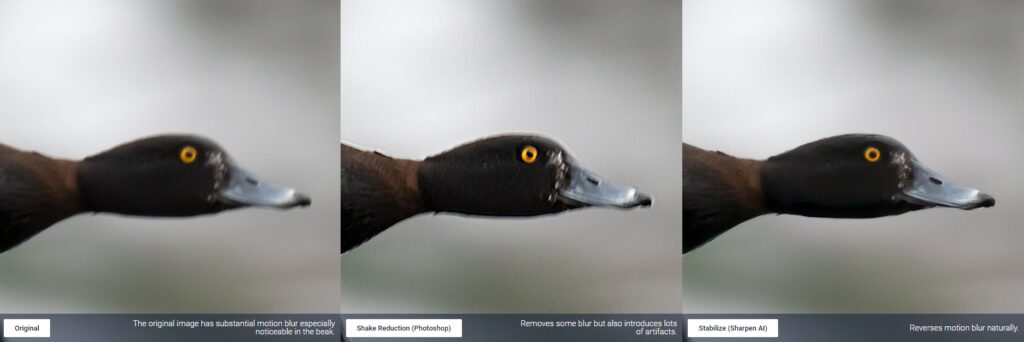
サポートされているファイルの種類
- JPEG
- TIFF
- PNG
現時点ではRAWファイルはサポートされていませんので一度TIFFかJPEGに書き出してから使用する必要があります。
素晴らしい性能だが処理に少し時間がかかります
インターフェイスは非常にわかりやすくモードの選択とスライダーが3本あるだけ。基本はシャープネスレベルとノイズ除去レベルだけ動かせばOK。
Add Grainというスライダーがありますが、基本は使わなくても良さそうです。
ただ注意が必要な点が1点だけ!このソフトとにかくメチャククチャ重いです。
Windowsのマシンの場合i5の最新世代レベルのCPUではストレスを非常に感じます。
i7の第6世代のPCで使ってみましたがそれでも遅い。
XEONのCPUが搭載されていてGPUにはNVIDIA Quadroを使っているPCで試してみてやっとストレスを感じなく・・・、いやそれでもチョット重いかなと感じるレベル。まあXEONの最高レベルのCPUだったら違うかも知れませんが・・・。
ソフト画面の右下にあるプレビューボタンを外せばストレスは無くなりますがシャープネスがどの程度かかっているか確認できないため現実的ではありません。
プレビューさせる場所を移動すると再度処理計算し始めますので、その度に時間がかかります。
そしてスライダーを動かせば再度処理します。
保存するためにはプレビュー域だけでなく画像全ての部分をシャープネス処理してから書き出すことになるのでマシンスペックによってはコーヒーを一1~2杯をゆっくり飲むことになると思います。
ただし、その時間を使ってでもこのソフトを使いたくなるような優秀なソフトであることも事実。
CPUもGPUもハイスペックなマシンで処理することをオススメします。
シャープネスの完成度は非常に高いので処理速度が早くなれば最高なんですけどね。
納品する全ての写真に対してこのソフトを使ってシャープネスかけるのはソフトの重さの問題で嫌ですが救済する1枚や気合の入った渾身の1枚のシャープネス処理には実践で使ってみたいと思える優秀なソフトです。










コメント